怎么去掉word里面的回车符号
来源:网络收集 点击: 时间:2024-03-01【导读】:
word里面的回车符号是段落标记,删除段落即可,或者隐藏编辑标记符号。品牌型号:戴尔Inspiron15系统版本:Win10LTSC1809软件版本:office2019方法/步骤1/7分步阅读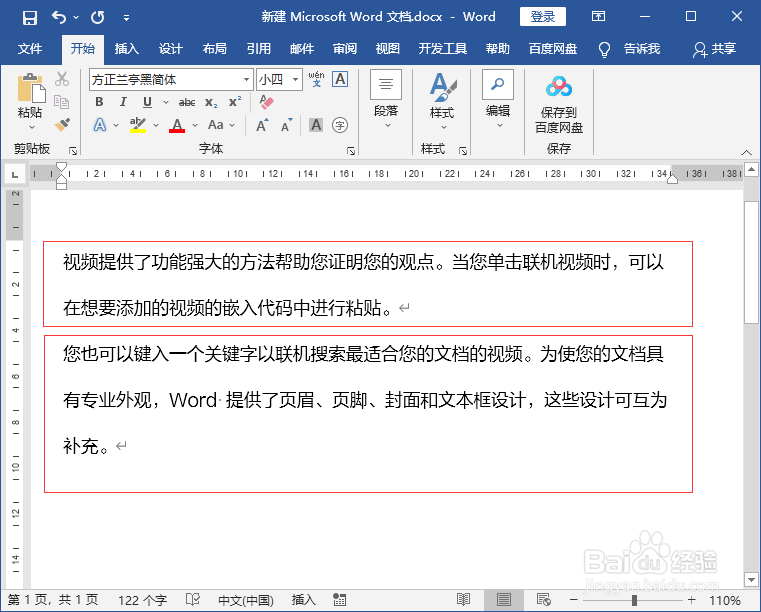 2/7
2/7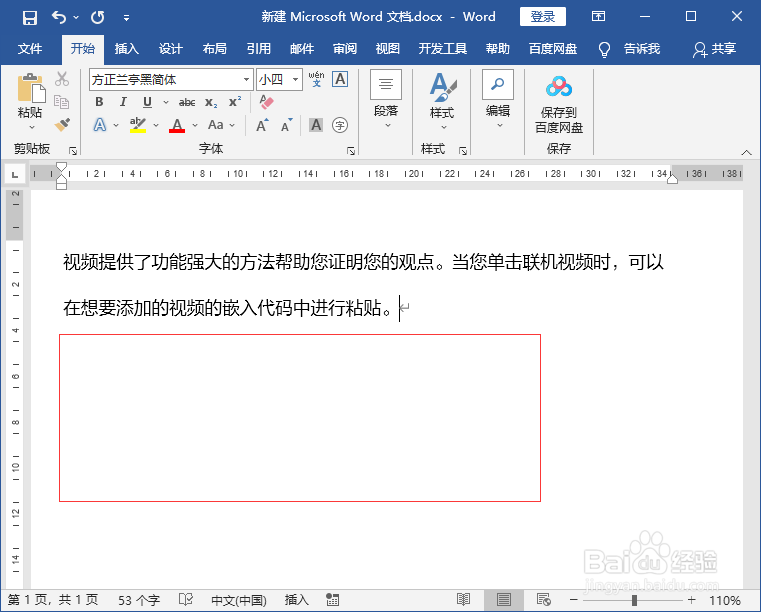 3/7
3/7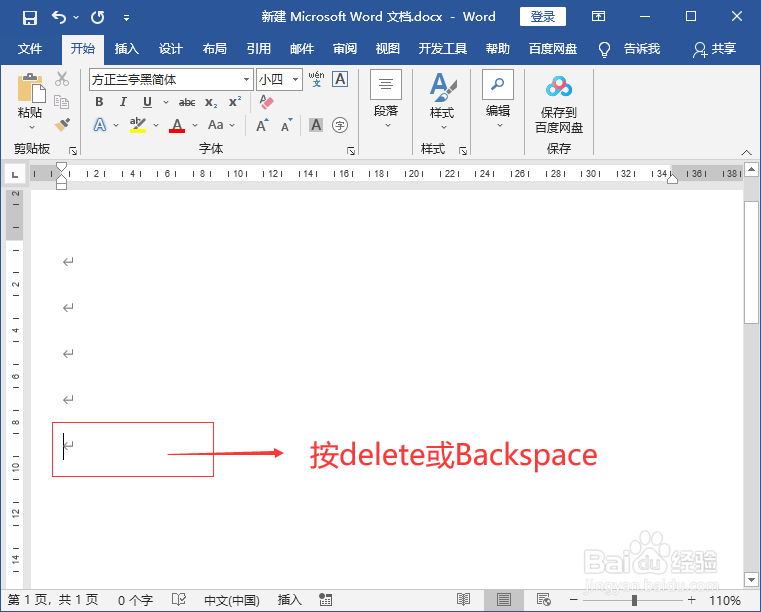 4/7
4/7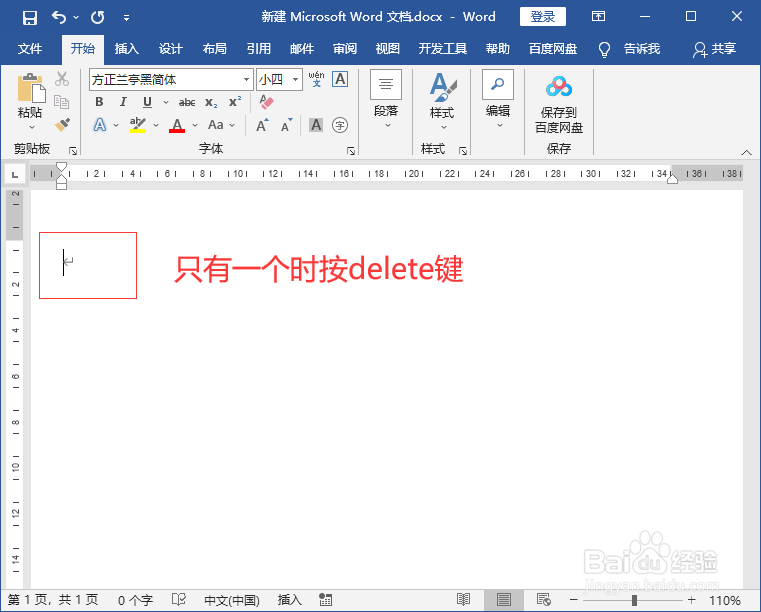 5/7
5/7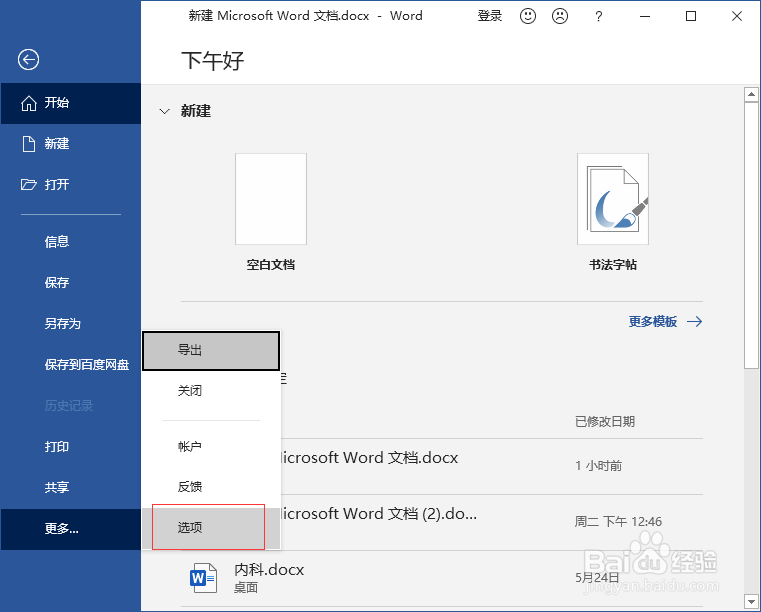 6/7
6/7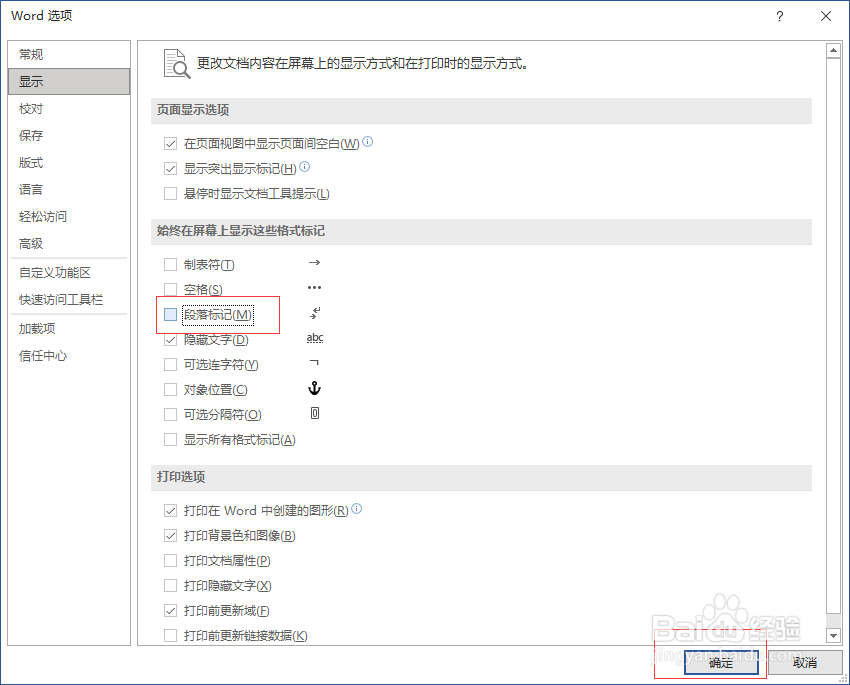 7/7
7/7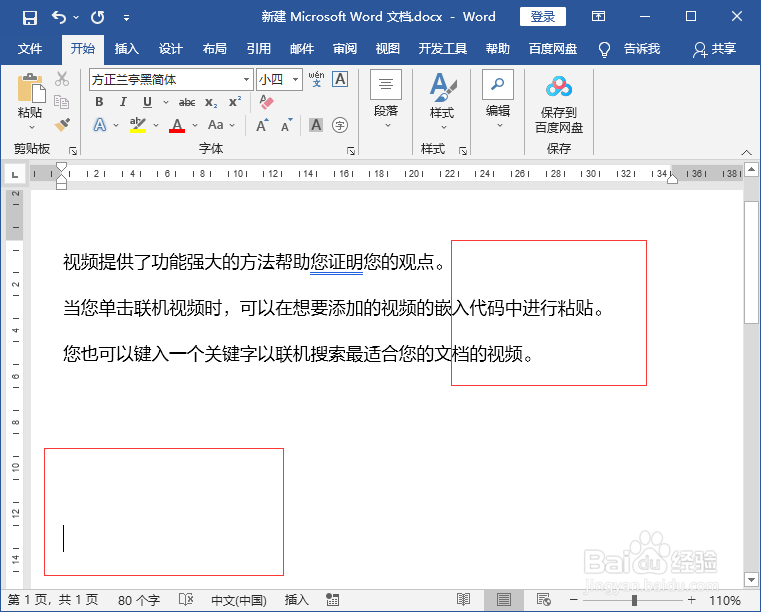 WORD文档
WORD文档
回车符号是段落标记
打开word文档,输入两段文字内容,我们可以查看到段落后面都有一个回车符,这就是段落标记。
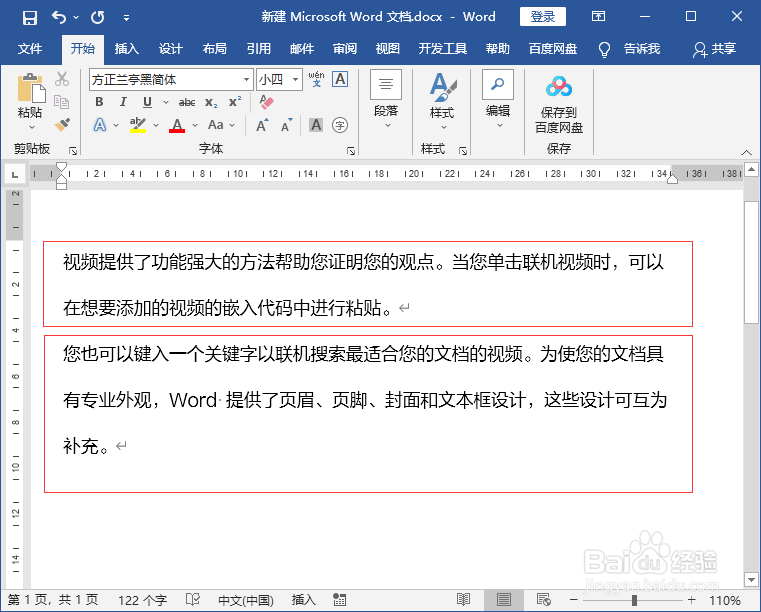 2/7
2/7删除段落去掉回车符号
按Backspace键删除第二段落文字,相对应的第二段后面的回车符也就被删除了。
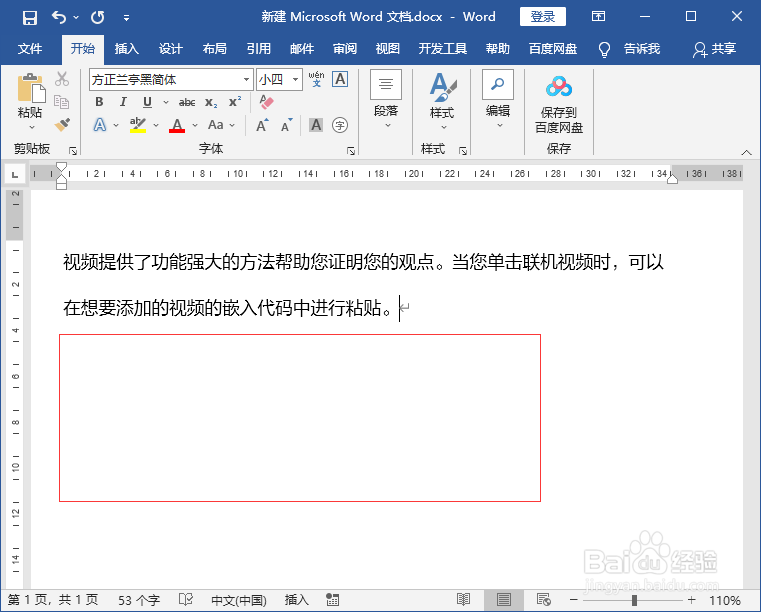 3/7
3/7插入空段落标记
按Enter键可以插入空段落标记,前面没有文字内容,当有多个回车符号时按Delete或Backspace都可以删除段落标记。
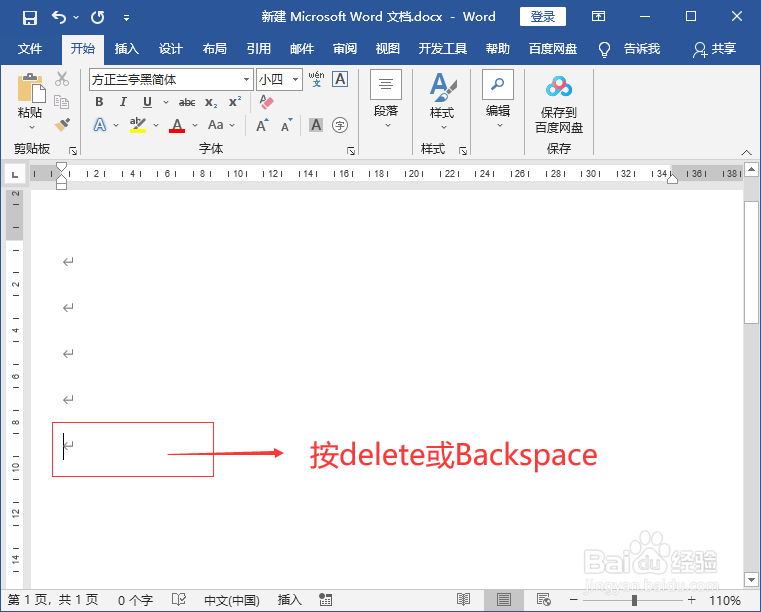 4/7
4/7按Delete删除段落标记
当word文档中只有一个回车符号时,按delete键才能删除段落标记。
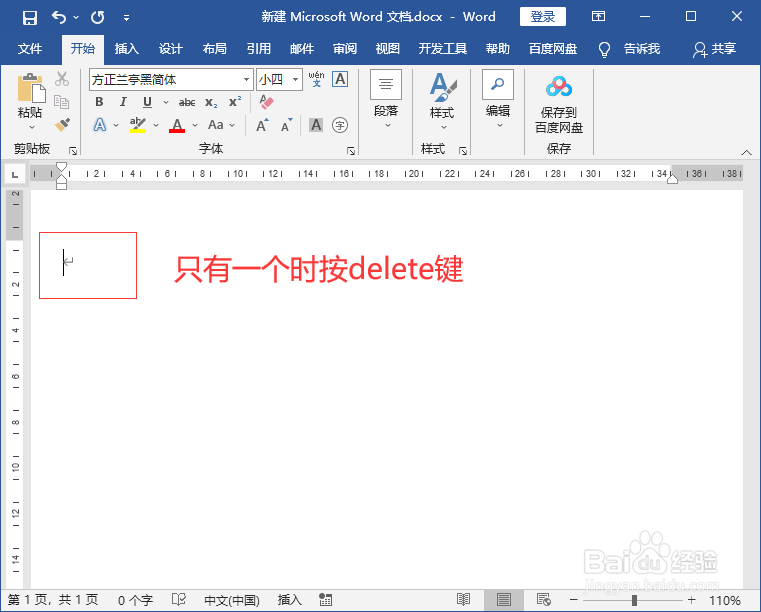 5/7
5/7打开word选项
点击“文件”进入到开始界面,点击“选项”打开“word选项”面板。
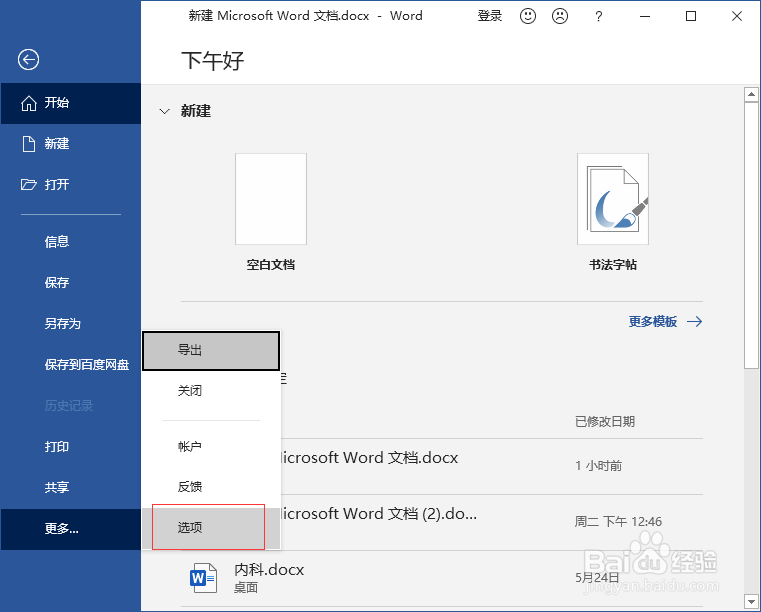 6/7
6/7取消勾选段落标记
在选项面板中,点击“显示”找到“段落标记”取消勾选,点击“确定”。
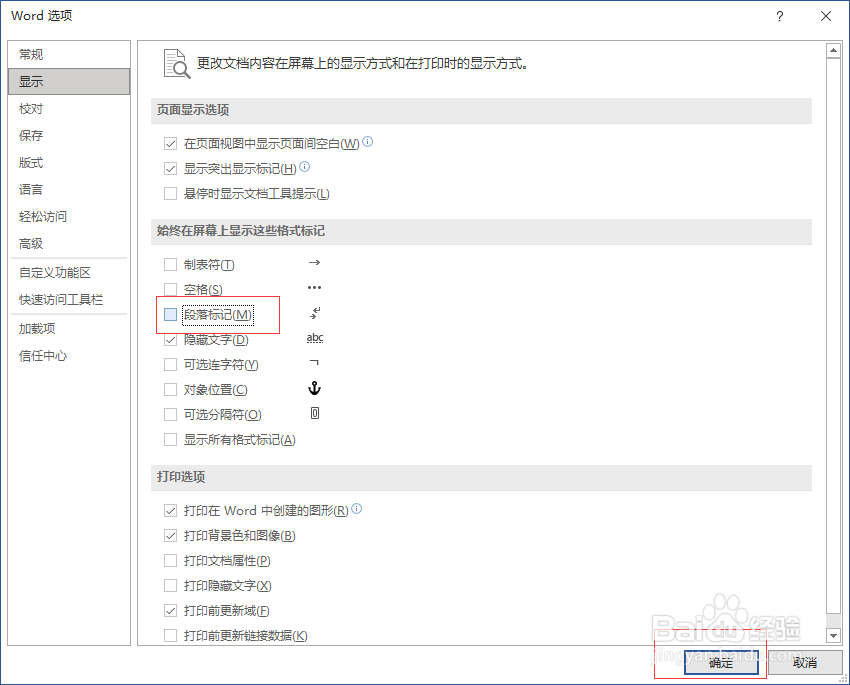 7/7
7/7隐藏回车符号
返回编辑界面就可以发现无论是段落后面,还是按Enter键都不会显示“回车符号-段落标记”。
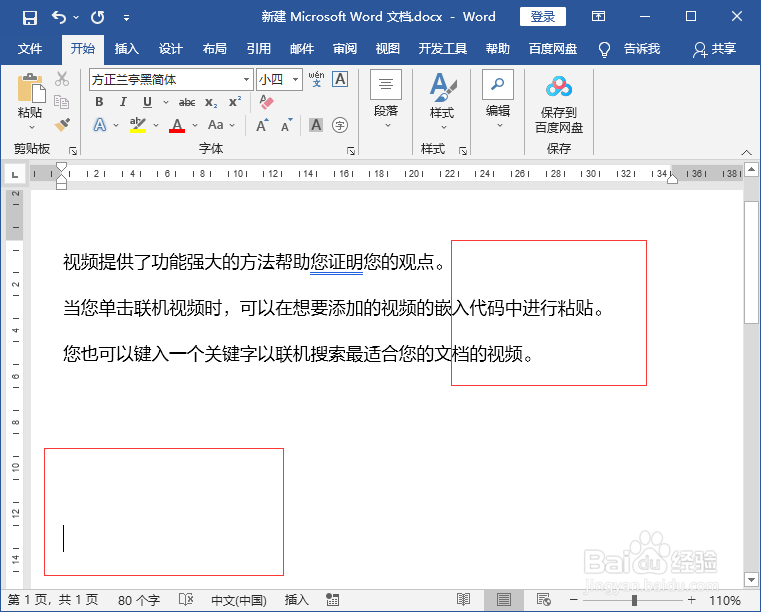 WORD文档
WORD文档 版权声明:
1、本文系转载,版权归原作者所有,旨在传递信息,不代表看本站的观点和立场。
2、本站仅提供信息发布平台,不承担相关法律责任。
3、若侵犯您的版权或隐私,请联系本站管理员删除。
4、文章链接:http://www.1haoku.cn/art_200507.html
上一篇:电动按摩棒,海豚按摩棒如何选择
下一篇:word中自动编号处空白过大怎么解决
 订阅
订阅